Uso de Microsoft Copilot en Intune para solucionar problemas de dispositivos (versión preliminar pública)
Microsoft Copilot para seguridad es una herramienta de análisis de seguridad de IA generativa que puede ayudar a su organización a obtener información rápidamente. Copilot está integrado en Microsoft Intune. Puede ayudar a los administradores de TI a administrar y solucionar problemas de dispositivos.
Copilot usa los datos de Intune. Los administradores solo pueden acceder a los datos a los que tienen permisos, lo que incluye los roles de RBAC y las etiquetas de ámbito asignadas a ellos. Para obtener más información, consulte Preguntas más frecuentes sobre Microsoft Copilot en Intune.
Con Copilot en Intune, puede:
- Obtener más información sobre un dispositivo específico, incluidas las aplicaciones instaladas, la pertenencia a un grupo y mucho más.
- Comparar dispositivos para ver las similitudes y diferencias entre ellos, como las directivas de cumplimiento, el hardware y las configuraciones de dispositivo asignadas a ambos dispositivos.
- Use la indicación del analizador de errores para escribir un código de error, obtener más información sobre el error y obtener una posible resolución.
Este artículo describe cómo usar Copilot para administrar y solucionar problemas de dispositivos en Intune.
Antes de empezar
Copilot en Intune está en versión preliminar pública.
Para usar Copilot en Intune, asegúrese de que Copilot está habilitado. Para más información, vea:
Cuando usa las indicaciones de Copilot para solucionar problemas en sus dispositivos, se encuentra dentro del ámbito del dispositivo que seleccione.
Usar una indicación sugerida
Para solucionar problemas de los dispositivos, puede usar Copilot con una serie de indicaciones existentes para obtener más información sobre el dispositivo. Por ejemplo, puede obtener una lista de las aplicaciones instaladas, comparar dispositivos y obtener información sobre un código de error.
Las indicaciones guiadas incluyen:
- Resumir este dispositivo.
- Analizar un código de error.
- Compare este dispositivo con otro.
- Mostrar aplicaciones en este dispositivo.
- Mostrar directivas en este dispositivo.
- Mostrar pertenencias a grupos.
- Mostrar el usuario principal de este dispositivo.
Obtener detalles y solucionar problemas de un dispositivo
Esta sección le guiará a través de algunas indicaciones de Copilot que puede usar.
Inicie sesión en el Centro de administración de Intune.
Seleccione Dispositivos>Todos los dispositivos y, a continuación, seleccione cualquier dispositivo.
Seleccione Explorar con Copilot:

En Copilot, hay avisos para elegir. Seleccione una indicación para obtener más información sobre el dispositivo.
Vamos a recorrer algunas de las indicaciones.
Resumir este dispositivo
Seleccione la indicación Resumir este dispositivo:
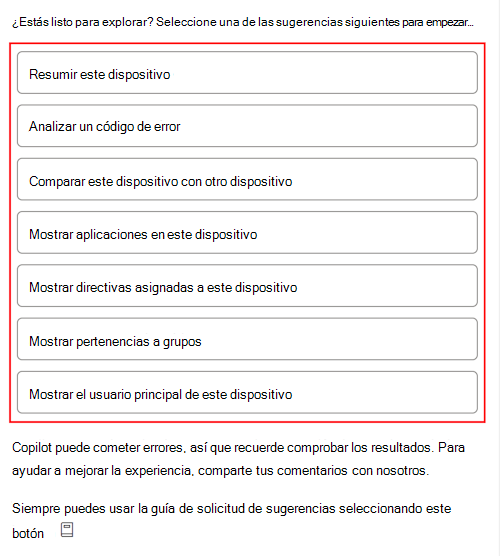
La indicación Resumir este dispositivo muestra más información sobre el dispositivo. El resumen incluye información específica del dispositivo, como el sistema operativo, si el dispositivo está registrado en Microsoft Entra ID, recuentos de malware, directivas no conformes, pertenencia a grupos, etc.
Recuerde que estas indicaciones y sus resultados están dentro del ámbito del dispositivo que seleccione.
Comparar este dispositivo
Cuando se usa el símbolo del sistema Comparar este dispositivo con otro dispositivo , se compara un dispositivo en funcionamiento o en buen estado con un dispositivo que no funciona o no funciona. Esta comparación le ayuda a identificar las diferencias entre los dos dispositivos y a solucionar problemas del dispositivo que no es de trabajo.
Seleccione la guía de indicaciones y seleccione Comparar este dispositivo con otro.
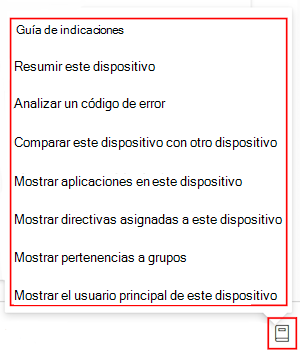
En la indicación para comparar dispositivos, escriba el nombre de otro dispositivo o el id. de dispositivo de Intune para comparar, seleccione el tipo de comparación >Enviar:
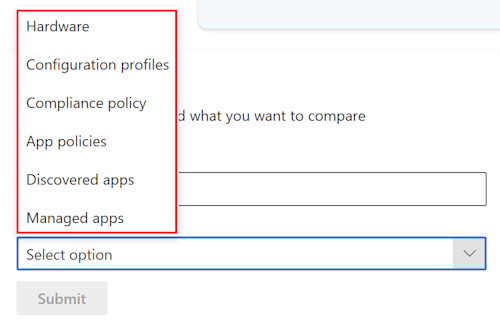
Los resultados muestran las diferencias y similitudes entre los dos dispositivos.
Analizar un código de error
Seleccione la guía de indicaciones y seleccione >Analizar un código de error.
Esta indicación puede ayudarle a solucionar problemas de un código de error que vea en Intune, incluidos los códigos de error de un perfil de configuración de dispositivo, una directiva de cumplimiento, la instalación de una aplicación y más. El error no tiene por qué tener ámbito en el dispositivo que seleccione.
Por ejemplo, escriba 90>Enviar.
Los resultados muestran el código de error y una descripción del error. La descripción incluye el tipo de error, el mensaje de error y más información sobre el error. Esta información puede ayudarle a solucionar el error.
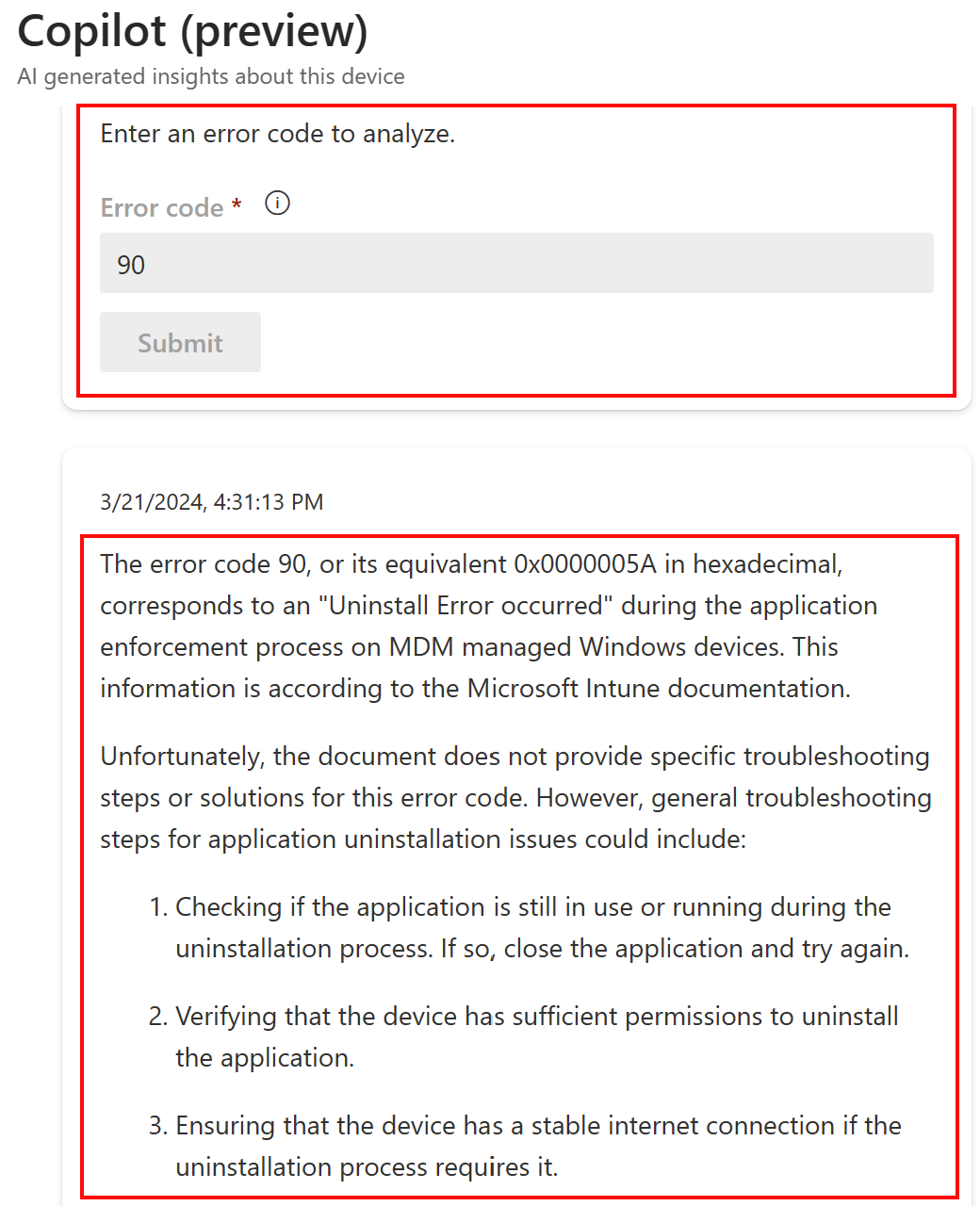
Para obtener una lista de errores comunes en Intune, consulte Códigos de error comunes y descripciones en Microsoft Intune.
Artículos relacionados
Comentarios
Próximamente: A lo largo de 2024 iremos eliminando gradualmente las Cuestiones de GitHub como mecanismo de retroalimentación para el contenido y lo sustituiremos por un nuevo sistema de retroalimentación. Para más información, consulta: https://aka.ms/ContentUserFeedback.
Enviar y ver comentarios de